在日常使用电脑时,难以避免地会遇到系统崩溃或软件冲突等问题,尤其是对于对计算机系统知识不太熟悉的初学者而言,系统重装往往是一项棘手的任务。幸运的是,W...
2025-01-08 53 win8
随着现代科技的告诉发展,Windows8系统的普及使得许多用户在享受便捷操作的同时,也可能会遇到一些意外的困扰。比如,应用商店无法打开的状况,可能会让不少用户感到茫然。面对这一问题,接下来,我们将一步步地探讨解决方法,并预测可能在修复过程中遇到的问题,助您顺利解决困扰。
在开始具体的修复步骤之前,我们先来了解一下导致Win8应用商店无法打开的一些常见原因:
1.网络连接问题:网络不稳定或连接中断会直接导致应用商店无法加载。
2.系统时间不准确:Windows系统的日期和时间设置不正确,可能会引起应用商店的运行问题。
3.WindowsStore缓存问题:长时间的使用可能会积累缓存数据导致应用商店运行异常。
4.权限设置问题:如系统权限设置不当,可能会阻碍应用商店的正常访问。
5.系统文件损坏:某些系统文件的损坏或缺失亦可能影响应用商店的运行。
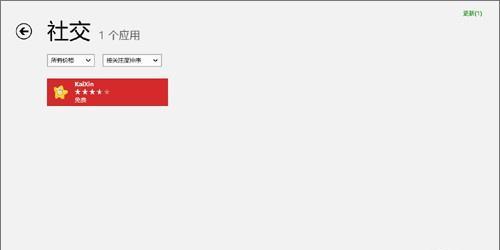
1.检查网络连接
在开始任何修复操作之前,请确保您的网络连接正常可用。尝试访问其他网页看是否能够正常打开,以排除网络问题。
2.调整系统时间
确保Windows系统的时间设置与当前时间同步。可以在“控制面板”中找到“日期和时间”选项进行调整。
3.清理WindowsStore缓存
打开“运行”窗口(快捷键Win+R),输入`wsreset.exe`,然后按回车键。
命令执行后会有一个黑屏,稍作等待几秒后自动关闭,此时系统会自动清理WindowsStore缓存。
4.检查并修改权限设置
右击“Windows”按钮,选择“运行”,输入`gpedit.msc`进入本地组策略编辑器。
定位到“计算机配置”→“管理模板”→“Windows组件”→“应用商店”,双击“允许应用商店”。
在弹出的窗口中选择“已启用”,点击“应用”和“确定”保存设置。
5.使用Windows更新修复损坏的系统文件
打开“设置”→“更新和安全”→“Windows更新”。
点击“检查更新”,安装所有可用的更新。
6.使用系统重置或创建新的用户账户
如果以上步骤都无法解决问题,可以尝试使用系统重置功能,或创建一个新的用户账户来排除个人账户设置的问题。
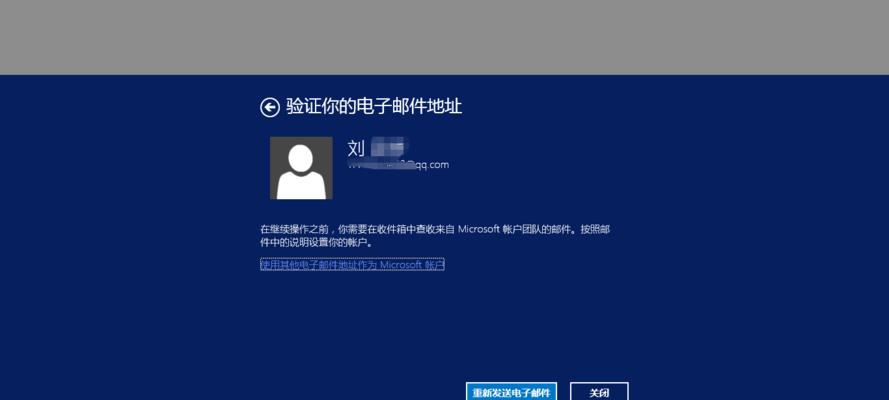
问题1:清理缓存后仍无法使用
如果清理缓存后应用商店仍然无法打开,那么问题可能不在于缓存。此时需要考虑其他修复步骤。
问题2:权限设置后访问被拒绝
如果按照权限设置后,应用商店依然显示访问被拒绝,那么可能需要检查是否有其他安全软件或设置阻止了访问。
问题3:更新系统文件后问题依旧存在
如果更新系统文件后问题没有解决,可能是系统文件损坏难以修复,此时考虑使用系统恢复或重装系统。
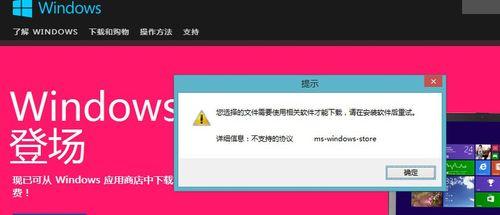
为了预防Win8应用商店无法打开的情况发生,建议定期进行以下操作:
定期检查网络连接的稳定性和系统时间的准确性。
清理系统中的临时文件和无用程序。
勿轻易修改系统核心设置,以免造成系统运行不稳定。
启用系统更新,确保系统及应用保持最新,以获得最佳体验。
以上步骤和建议希望对您有所帮助。其实,修复Win8应用商店无法打开的问题并没有想象中那么复杂。遵循合理的步骤进行排查,大多数情况下都能够顺利解决问题。当然,如果您在操作过程中遇到了其他问题,也欢迎继续探讨和研究。通过以上内容的介绍,相信您已经可以娴熟地处理Win8应用商店无法打开的情况,并确保您的Windows体验更加流畅。
标签: win8
版权声明:本文内容由互联网用户自发贡献,该文观点仅代表作者本人。本站仅提供信息存储空间服务,不拥有所有权,不承担相关法律责任。如发现本站有涉嫌抄袭侵权/违法违规的内容, 请发送邮件至 3561739510@qq.com 举报,一经查实,本站将立刻删除。
相关文章

在日常使用电脑时,难以避免地会遇到系统崩溃或软件冲突等问题,尤其是对于对计算机系统知识不太熟悉的初学者而言,系统重装往往是一项棘手的任务。幸运的是,W...
2025-01-08 53 win8

在科技快速发展的今天,电脑系统更新换代已是家常便饭。面对系统卡顿、蓝屏等常见问题,重装Win8系统可能是你面对的一个选择。但对于许多电脑小白来说,这个...
2025-01-07 36 win8
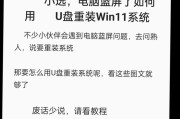
光盘重装Win8的实用指南是许多电脑用户在遇到系统问题时的首选解决方案。如果你的Windows8系统运行缓慢,或者频繁出现故障,重装系统往往是恢复系统...
2025-01-07 36 win8
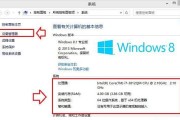
开篇介绍在信息技术快速发展的今天,操作系统重装已经成为不少电脑用户必备的一项技能,特别是当系统出现严重问题或者想要清理系统时。对于2024年的用户...
2025-01-06 37 win8
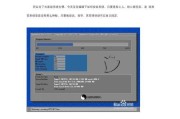
随着技术的发展,计算机系统更新换代越来越快,作为微软推出的一款操作系统,Win8虽然已经停止更新,但仍有很多用户在使用。随着时间的推移,系统可能会出现...
2025-01-06 56 win8

重装操作系统对于很多电脑新手来说可能是一个令人头疼的问题。但对于使用戴尔笔记本电脑的用户而言,掌握重装Win8系统的步骤是必要的技能之一。本文将为您提...
2025-01-04 44 win8